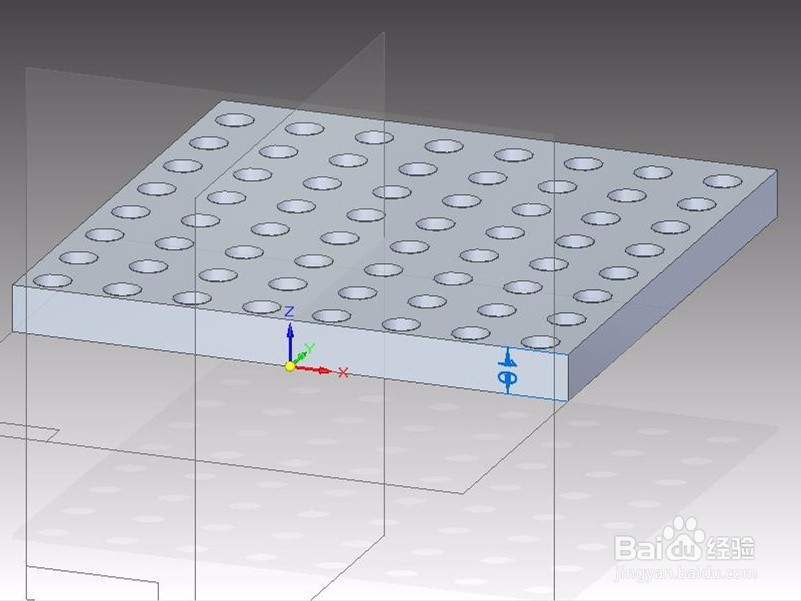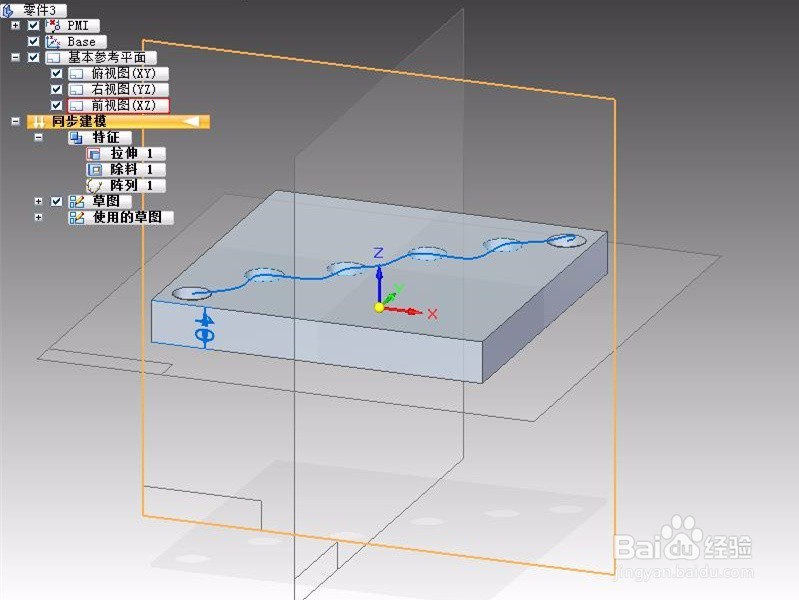1、打开Solid Edge ST5,进入主页,点击ISO零件,选择ISO零件设计板块,进入零件设计页面。或是点击主页左上角图标,新建ISO零件也可进入零件设计页面。
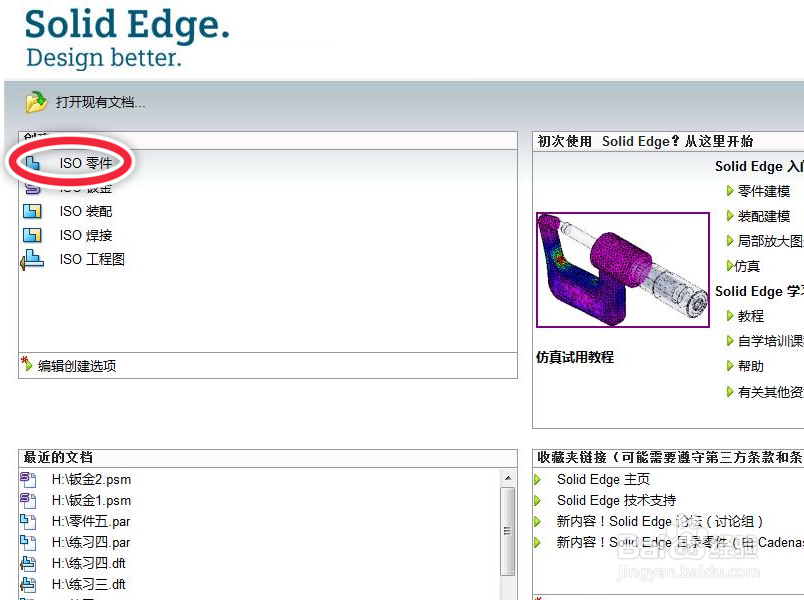
2、先建立一个大圆直径60mm,小圆直径20mm,高10mm的圆环,以备在其上面开孔。(物体可自行设计,我只是为了方便演示才设计此图)
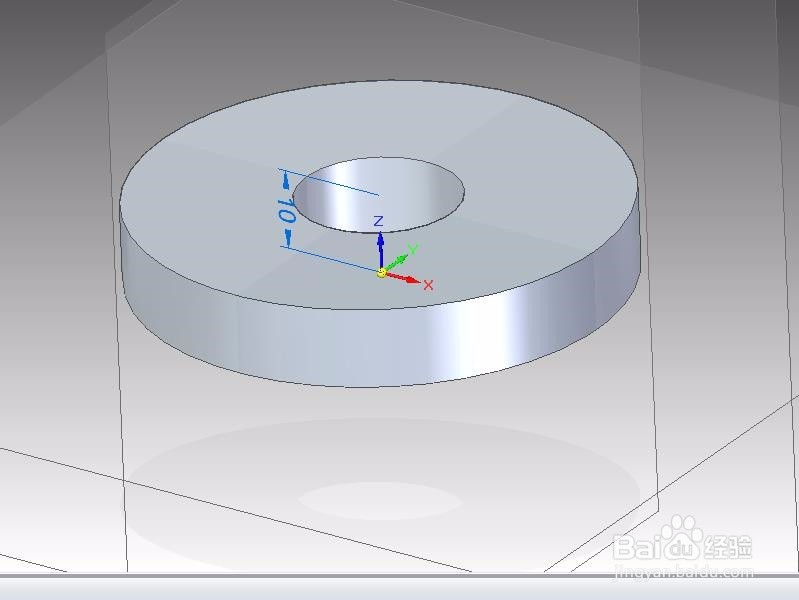
3、在圆环上先画一个10mm的孔,此孔即为要阵列复制的孔。(此孔的大小可根据自己的需要设计)
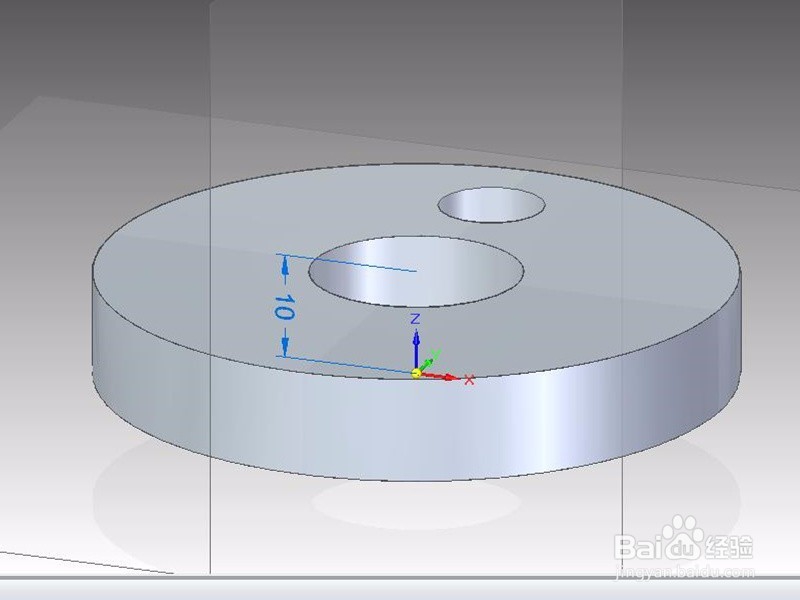
4、选择要阵列复制的特征,即10mm的孔,单击“圆形阵列”命令。根据设计所需情况可选择“圆形阵列”、“矩形阵列”“曲线阵列”。
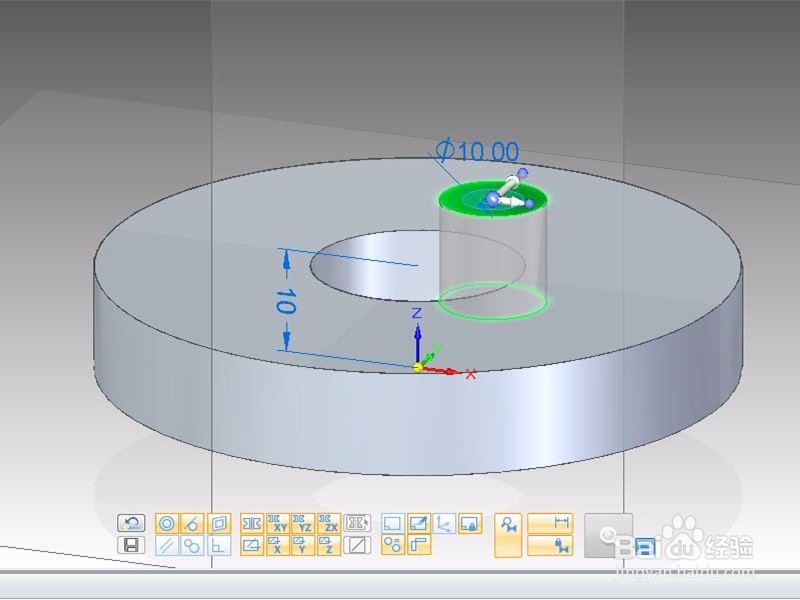
5、设置圆形阵列的轴线:移动鼠标,出现代表轴线的双向箭头,调整箭头方向并捕捉内孔的圆心。
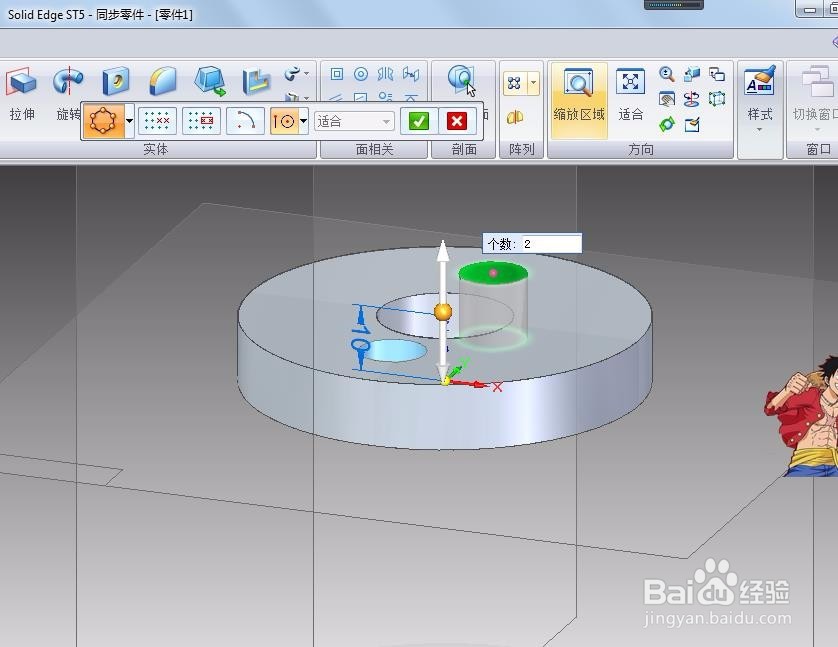
6、设置圆形阵列的数量:在个数尺寸框中输入8,即可生成8个对称的孔(孔的数量按需要设计,单双都可以)
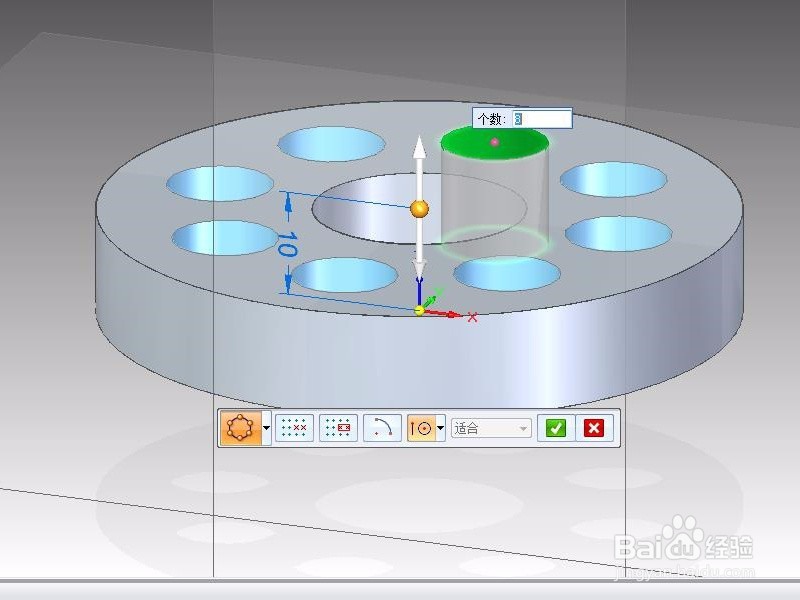
7、结束步骤:单击【确定】按钮或鼠标右键。生成圆形阵列,8个孔均匀分布形成圆形阵列。
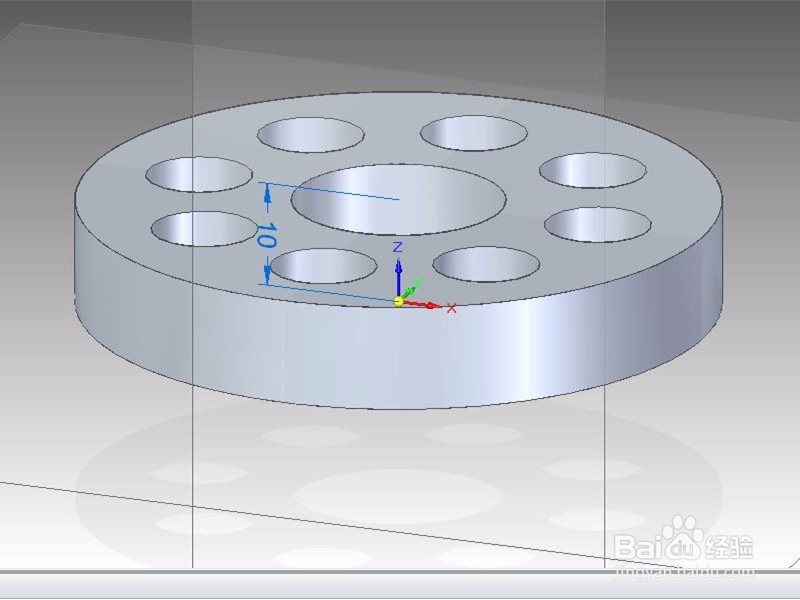
8、按照同样的方法步骤可以设计矩形整列,曲线阵列等。